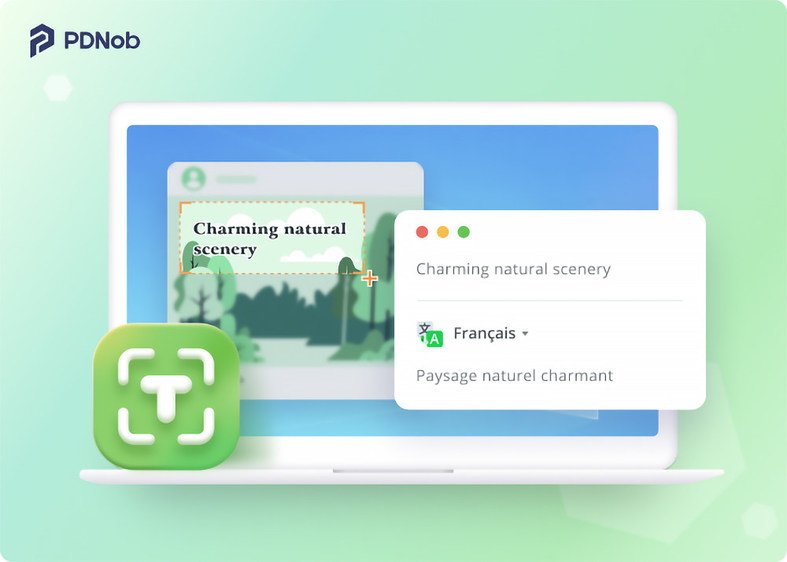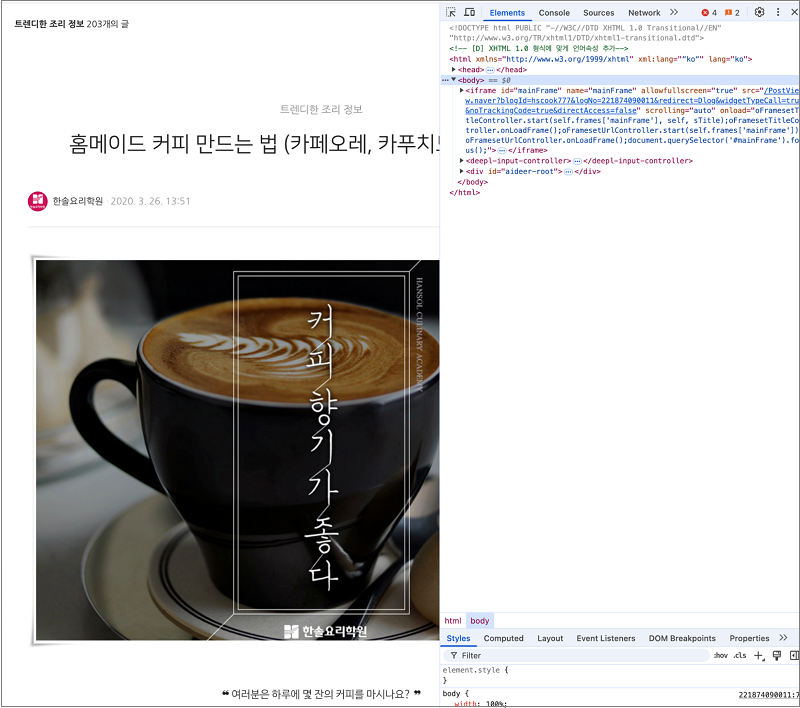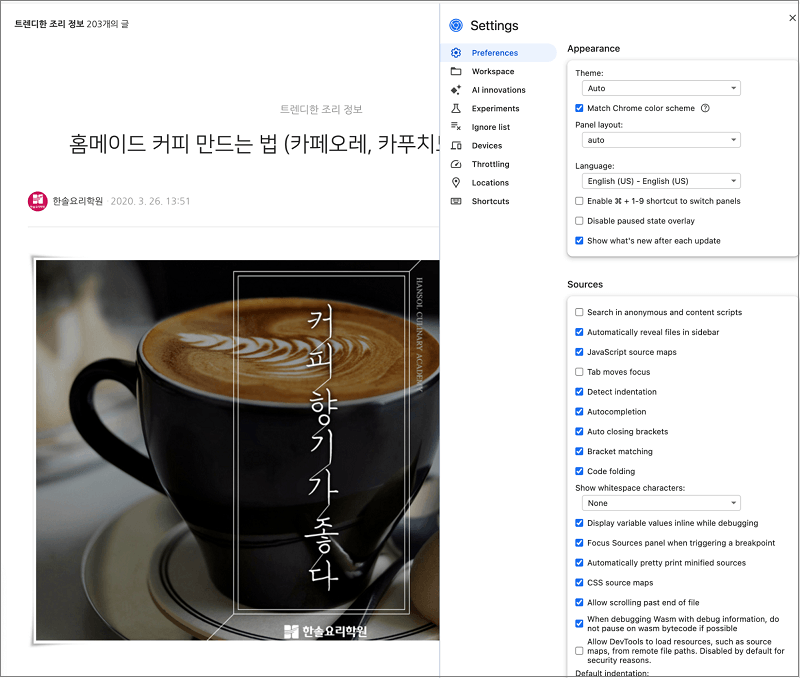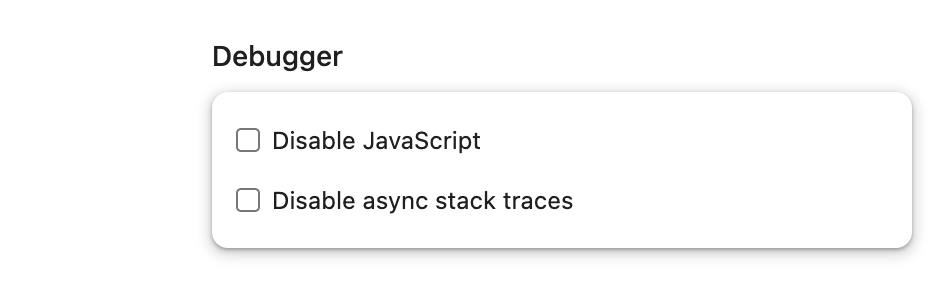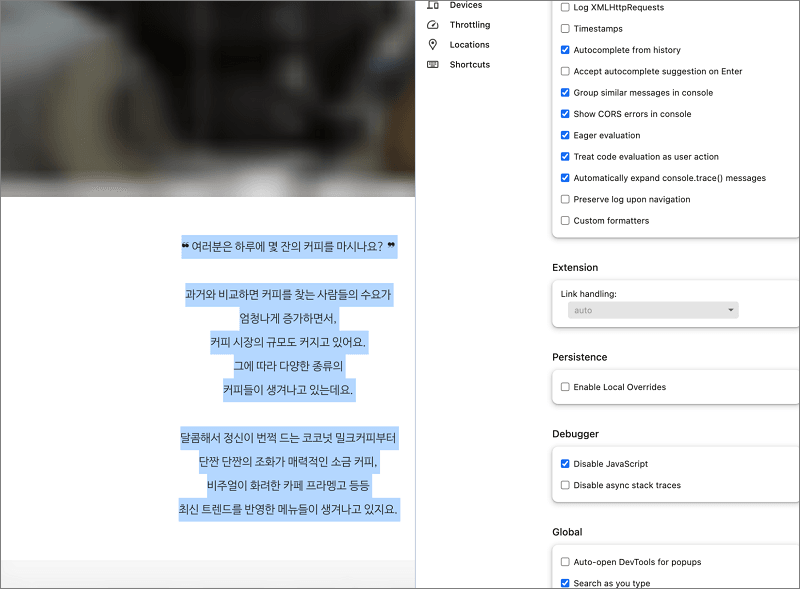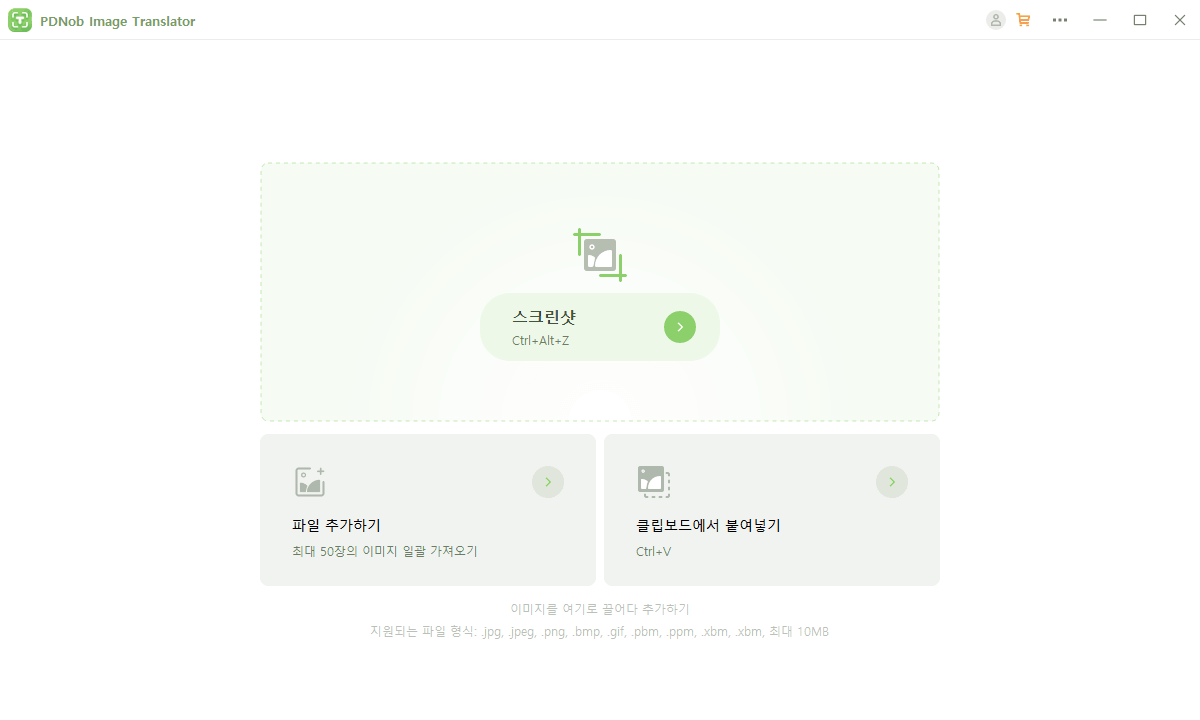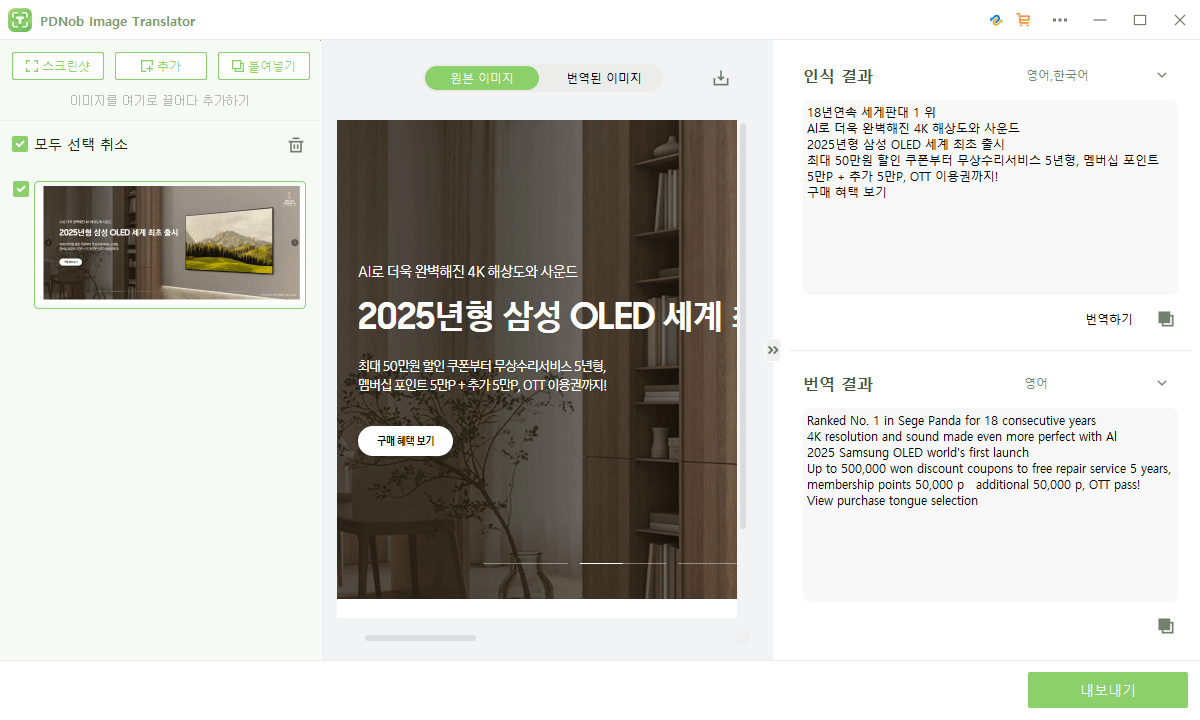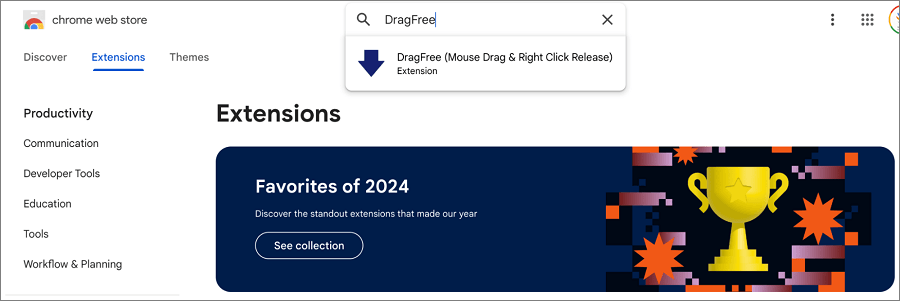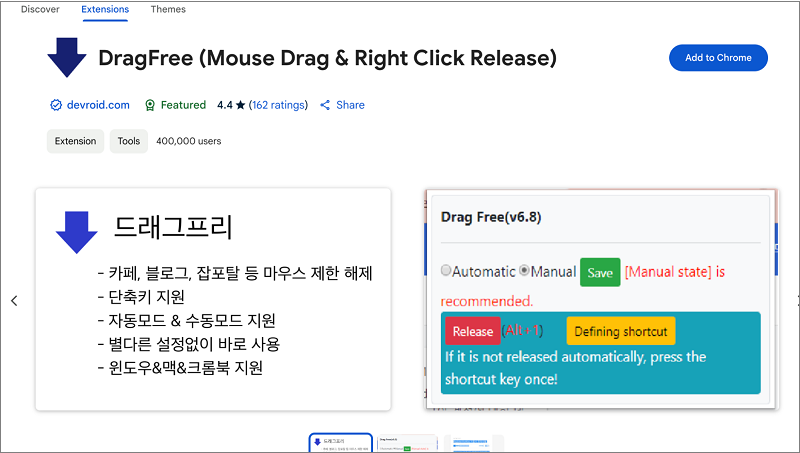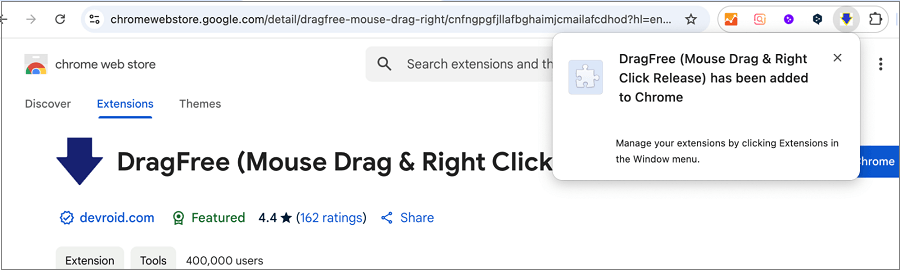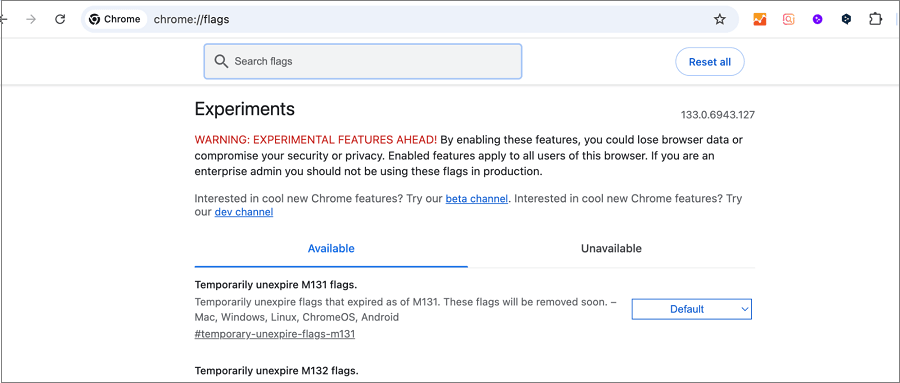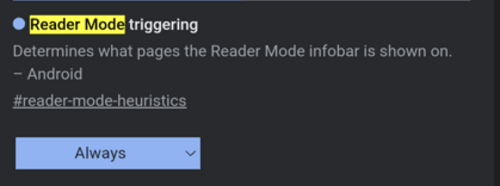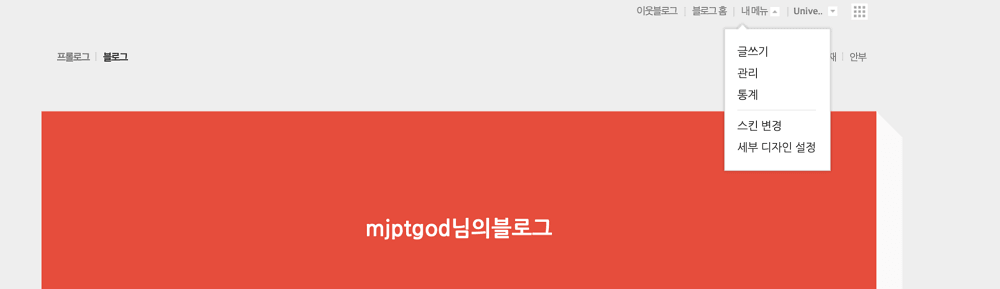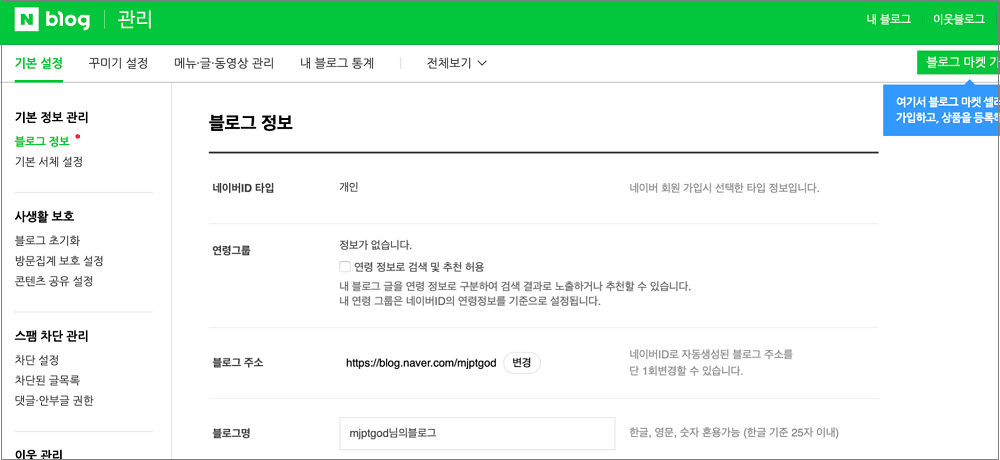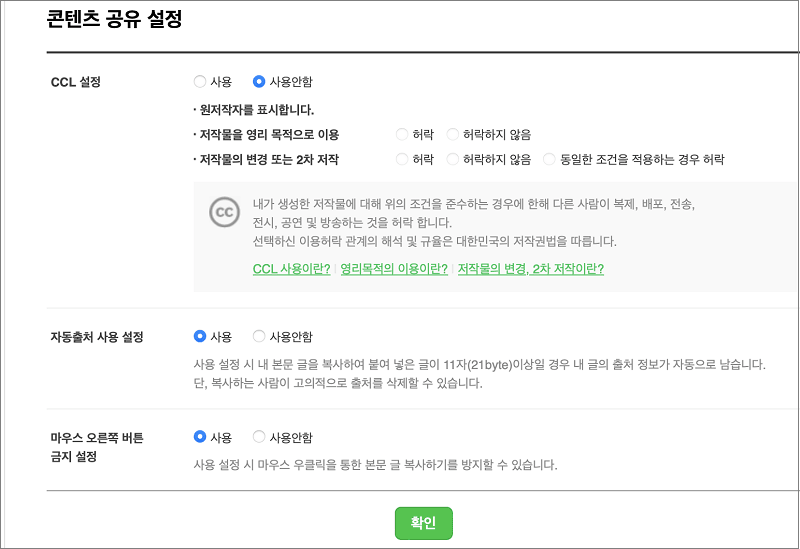네이버 블로그 글 복사 방지 해제과 설정하는 방법
네이버 블로그는 많은 사용자들이 개인적인 경험과 지식을 공유하는 공간으로 사랑받고 있습니다. 그러나 블로그 글을 복사하려 할 때 예상치 못한 제한을 경험하거나, 자신의 글이 무단으로 복사되는 것을 방지하고자 하는 경우가 있습니다. 이러한 상황에서 복사 안되는 글 복사 하기 문제를 해결하고, 복사 방지 해제 및 설정 방법을 알아보는 것은 매우 중요합니다.
- 1부: 네이버 블로그 글 복사가 안되는 이유
- 2부: 복사 안되는 네이버 블로그 글 복사하는 방법
- 3부: 내 네이버 블로그 글 복사 방지 설정 방법
- 4부: 네이버 블로그 글 복사에 대해 자주 묻는 질문
- 마무리 – 네이버 블로그 글 보호 및 활용 팁
1부: 네이버 블로그 글 복사가 안되는 이유
네이버 블로그 복사가 제한되는 이유는 주로 블로그 운영자들이 자신의 콘텐츠를 보호하기 위해 다양한 복사 방지 기능을 설정하기 때문입니다. 이러한 기능들은 다음과 같습니다:
네이버 블로그 기본 복사 방지 기능:
네이버는 블로그 운영자들이 자신의 콘텐츠를 보호할 수 있도록 기본적인 복사 방지 설정을 제공합니다. 이를 통해 다른 사용자가 블로그의 내용을 무단으로 복사하는 것을 방지할 수 있습니다.
HTML 소스 코드 차단 설정:
블로그 운영자들은 HTML 소스 코드에 특정 스크립트를 추가하여 복사 및 붙여넣기 기능을 제한할 수 있습니다. 이러한 스크립트는 페이지 로드 시 자동으로 실행되어 텍스트 선택이나 복사를 방지합니다.
마우스 오른쪽 버튼 사용 제한:
마우스 오른쪽 버튼 클릭을 비활성화하여 사용자가 컨텍스트 메뉴를 통해 '복사' 기능을 사용할 수 없도록 설정할 수 있습니다. 이는 주로 JavaScript를 활용하여 구현되며, 블로그 방문자가 우클릭을 시도할 때 경고 메시지를 표시하거나 아무런 동작이 이루어지지 않도록 합니다.
복사 방지 플러그인 및 스크립트 적용:
일부 블로그 운영자들은 추가적인 보안을 위해 복사 방지 플러그인이나 스크립트를 사용합니다. 이러한 도구들은 드래그 방지, 키보드 단축키 제한 등 다양한 방법으로 콘텐츠 복사를 방지합니다.
이러한 복사 방지 설정은 블로그 운영자들이 자신의 지적 재산권을 보호하고, 무단 복제로 인한 피해를 예방하기 위한 조치입니다. 그러나 이러한 설정으로 인해 정당한 목적으로 콘텐츠를 활용하려는 사용자들이 불편을 겪을 수 있으므로, 필요에 따라서는 운영자와의 소통을 통해 허락을 구하는 것이 바람직합니다.
2부: 복사 안되는 네이버 블로그 글 복사하는 방법
네이버 블로그에서 글 복사가 제한되어 불편을 겪는 사용자들을 위해, 이러한 복사 방지 기능을 우회하는 방법을 소개합니다. 이러한 방법들은 개인적인 용도로만 사용해야 하며, 저작권 침해를 방지하기 위해 원작자의 허락 없이 콘텐츠를 무단으로 블로그 글 복사하거나 배포하는 것은 법적으로 문제가 될 수 있습니다.
방법1: F12 개발자 도구 활용하여 복사하기
구글 크롬이나 엣지 브라우저에서 제공하는 개발자 도구를 사용하여 블로그 복사 방지 기능을 우회할 수 있습니다. 아래는 단계별 설명입니다:
아래 이미지에 경우에도 복사가 절대 안되는 페이지...
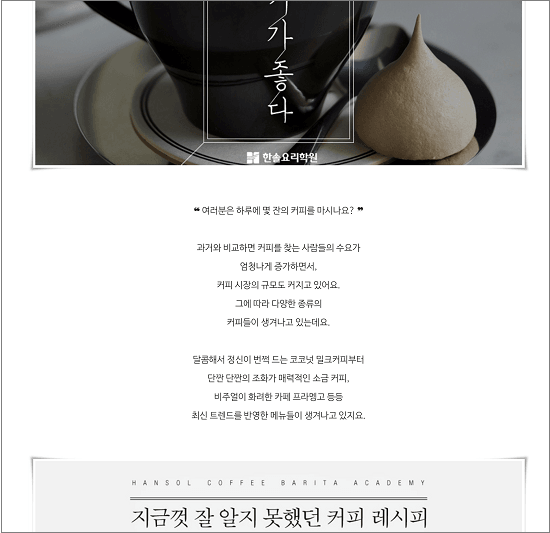
개발자 도구 열기: 복사하려는 네이버 블로그 페이지를 연 상태에서 키보드의 F12 키를 눌러 개발자 도구를 실행합니다.

설정 열기: 개발자 도구 창의 우측 상단에 있는 톱니바퀴 모양의 설정 아이콘을 클릭합니다.

JavaScript 비활성화: 설정 메뉴에서 'Preferences' 탭을 선택한 후, 'Debugger' 섹션으로 이동하여 'Disable JavaScript' 옵션을 체크합니다.

페이지 새로고침: JavaScript를 비활성화한 상태에서 페이지를 새로고침(F5)하면, 네이버 블로그 복사 방지 해제되어 텍스트를 드래그하거나 우클릭을 통해 복사할 수 있습니다.

이 방법은 JavaScript를 비활성화하여 복사 방지 기능을 우회하는 것으로, 페이지의 다른 기능이 정상적으로 작동하지 않을 수 있습니다. 복사 작업이 끝난 후에는 'Disable JavaScript' 옵션의 체크를 해제하여 원래 상태로 복원하는 것을 권장합니다.
![]() 주의사항:
주의사항:
이러한 방법을 사용할 때는 반드시 저작권 및 지적 재산권을 준수해야 합니다. 원작자의 동의 없이 콘텐츠를 무단으로 복사하거나 배포하는 것은 법적인 문제가 될 수 있으므로, 개인적인 학습이나 참고 용도로만 사용하시기 바랍니다.
방법2: OCR 프로그램 활용하기
네이버 블로그에서 복사 방지 설정으로 인해 네이버 블로그 텍스트 추출할 수 없는 경우, 네이버 블로그 글 복사 프로그램 특히 OCR(광학 문자 인식) 프로그램을 활용하여 화면에 표시된 텍스트를 추출하는 방법이 있습니다. 이러한 프로그램 중 하나인 PDNob 이미지 번역기를 사용하면, 스크린샷을 통해 텍스트를 인식하고 추출할 수 있습니다.
PDNob 이미지 번역기는 스크린샷, 이미지, 스캔한 문서, PDF 등에서 텍스트를 추출하고 번역할 수 있는 강력한 OCR 도구입니다. 이 프로그램은 Windows 7부터 Windows 11까지 지원하며, 다양한 이미지 형식을 처리할 수 있습니다.
아래는 PDNob 이미지 번역기를 사용하여 네이버 블로그의 복사 방지된 글에서 텍스트를 추출하는 단계별 가이드입니다:
PDNob 이미지 번역기 다운로드 및 설치:
PDNob 이미지 번역기 공식 웹사이트에서 프로그램을 다운로드합니다.
다운로드한 파일을 실행하여 설치를 완료합니다.- 프로그램 실행 및 로그인:
설치된 PDNob 이미지 번역기를 실행합니다.
우측 상단의 프로필 아이콘을 클릭하여 PDNob 계정으로 로그인합니다. 스크린샷을 통한 텍스트 추출:
복사하려는 텍스트가 포함된 네이버 블로그 페이지를 엽니다.
PDNob 이미지 번역기에서 '스크린샷 번역' 기능을 선택합니다.
마우스를 사용하여 복사하려는 텍스트 영역을 드래그하여 선택합니다.
선택한 영역의 스크린샷이 자동으로 프로그램에 입력되고, OCR 기능을 통해 텍스트가 추출됩니다.
추출된 텍스트 확인 및 복사:
프로그램의 우측 패널에서 추출된 텍스트를 확인할 수 있습니다.(본문 텍스트 추출 및 번역까지 가능)
필요한 경우 텍스트를 편집하거나 복사하여 다른 문서에 붙여넣을 수 있습니다.
방법3: 구글 크룸 확장 프로그램 이용하기
네이버 블로그에서 복사 방지 설정으로 인해 텍스트를 복사할 수 없는 경우, 구글 크롬의 확장 프로그램을 활용하여 이러한 네이버 블로그 복사 금지 해제할 수 있습니다. 이 방법은 간단하며, 추가적인 프로그램 설치 없이 브라우저 내에서 설정을 변경하여 복사 방지를 우회할 수 있습니다.
구글 크롬은 다양한 확장 프로그램을 통해 브라우저의 기능을 확장할 수 있습니다. 이 중 '드래그프리(DragFree)'와 같은 확장 프로그램을 사용하면, 블로그 글 복사 모바일에서도 방지된 웹페이지에서도 텍스트를 자유롭게 복사할 수 있습니다.
단계별 설명: 드래그프리 확장 프로그램 설치 및 사용 방법
크롬 웹 스토어 접속:
구글 크롬 브라우저를 실행한 후, 주소창에 chrome://extensions/를 입력하고 Enter 키를 눌러 확장 프로그램 관리 페이지로 이동합니다.
왼쪽 상단의 메뉴 아이콘을 클릭하고, '크롬 웹 스토어 열기'를 선택하여 크롬 웹 스토어에 접속합니다.
드래그프리 검색 및 설치:
크롬 웹 스토어의 검색창에 '드래그프리'를 입력하고 Enter 키를 눌러 검색합니다.
검색 결과에서 '드래그프리(마우스 드래그 & 마우스 우클릭 해제 & 글자수 세기)' 확장 프로그램을 찾아 선택합니다.
'Chrome에 추가' 버튼을 클릭하여 확장 프로그램을 설치합니다.
드래그프리 사용 설정:
설치가 완료되면, 크롬 브라우저 우측 상단에 드래그프리 아이콘이 표시됩니다.
복사 방지가 설정된 네이버 블로그 페이지에서 드래그프리 아이콘을 클릭하여 확장 프로그램을 활성화합니다.
이제 해당 페이지에서 마우스 우클릭 및 드래그 기능이 활성화되어 텍스트를 복사할 수 있습니다.
방법4: 모바일에서 네이버 블로그 복사/드래그 금지 우회
모바일 환경에서 네이버 블로그의 복사 방지 설정으로 인해 텍스트를 복사하거나 드래그할 수 없는 경우, 몇 가지 방법을 통해 이러한 제한을 우회할 수 있습니다. 아래는 단계별로 설명된 두 가지 방법입니다. 자 그럼 복사 안되는 글 복사하기 방법 알아볼까요?
구글 크롬 브라우저의 '읽기 모드'를 사용하면 복사 방지된 텍스트를 손쉽게 네이버 블로그 드래그할 수 있습니다.
- 모바일 기기에서 구글 크롬 브라우저를 실행합니다.
크롬 브라우저의 주소창에 chrome://flags를 입력하고 이동합니다.


검색창에 'Reader Mode triggering'을 입력하여 해당 옵션을 찾습니다. 설정을 'Always'로 변경하여 항상 읽기 모드를 사용할 수 있도록 합니다.

복사하려는 텍스트가 있는 네이버 블로그 페이지를 엽니다. 주소창 오른쪽에 나타나는 책 모양의 아이콘을 탭하여 읽기 모드로 전환합니다. 이제 텍스트를 길게 눌러 복사할 수 있습니다.
3부: 내 네이버 블로그 글 복사 방지 설정 방법
네이버 블로그에서 자신의 콘텐츠를 보호하기 위해 복사 방지 설정을 활용하는 것은 매우 중요합니다. 이를 통해 무단 복제를 방지하고, 지적 재산권을 효과적으로 보호할 수 있습니다. 아래에서는 네이버 블로그에서 복사 방지 설정을 활성화하는 방법과 추가적인 보호 조치를 단계별로 설명하겠습니다.
방법1: 네이버 블로그 기본 복사 방지 기능 활성화
네이버 블로그는 기본적으로 마우스 오른쪽 버튼 클릭을 금지하여 콘텐츠 복사를 방지하는 기능을 제공합니다. 이 기능을 활성화하려면 다음 단계를 따르세요:
네이버 블로그에 로그인한 후, 블로그 메인 페이지에서 프로필 아래의 '관리' 버튼을 클릭합니다.

왼쪽 메뉴에서 '콘텐츠 공유 설정'을 선택합니다.

'마우스 오른쪽 버튼 금지 설정' 옵션을 '사용'으로 변경합니다.

- 페이지 하단의 '확인' 버튼을 클릭하여 설정을 저장합니다.
이렇게 설정하면 방문자들이 블로그에서 마우스 오른쪽 버튼을 사용할 수 없게 되어, 콘텐츠 복사가 어려워집니다.
방법2: HTML 코드 수정으로 복사 방지 강화하기
기본 설정 외에도 HTML 코드를 수정하여 복사 방지 기능을 더욱 강화할 수 있습니다. 다음은 블로그 포스트에 직접 적용할 수 있는 방법입니다:
- 게시물 작성 또는 수정: 새 게시물을 작성하거나 기존 게시물을 수정할 때, 에디터 상단의 'HTML' 버튼을 클릭하여 HTML 편집 모드로 전환합니다.
- 복사 방지 스크립트 추가:
<body> 태그 내에 다음의 스크립트를 추가합니다:
oncontextmenu="return false"(마우스 오른쪽 클릭 방지) 및 onselectstart="return false"(드래그 방지)<body oncontextmenu="return false" onselectstart="return false" ondragstart="return false">
이 스크립트는 마우스 오른쪽 버튼 클릭, 텍스트 선택, 드래그 시작을 모두 비활성화하여 복사를 방지합니다. - 수정을 완료한 후, '저장' 또는 '발행' 버튼을 클릭하여 변경 사항을 적용합니다.
이 방법을 통해 블로그 방문자들이 텍스트를 선택하거나 복사하는 것을 효과적으로 방지할 수 있습니다.
방법3: 이미지 및 워터마크 활용하여 콘텐츠 보호하기
텍스트뿐만 아니라 이미지의 무단 사용을 방지하기 위해 워터마크를 활용하는 것도 좋은 방법입니다. 다음은 워터마크를 적용하는 간단한 방법입니다:
- 포토샵이나 무료 이미지 편집기인 GIMP 등을 사용하여 이미지에 워터마크를 추가합니다.
- 자신의 블로그명이나 로고를 투명도 있게 디자인하여 이미지의 한 구석이나 중앙에 배치합니다.
- 워터마크가 적용된 이미지를 블로그에 업로드하여 사용합니다.
이렇게 하면 이미지의 출처를 명확히 할 수 있으며, 무단 사용을 억제하는 효과를 기대할 수 있습니다.
4부: 네이버 블로그 글 복사에 대해 자주 묻는 질문
네이버 블로그에서 글 복사와 관련하여 자주 묻는 질문들을 정리하였습니다.
Q1: 마우스 오른쪽 클릭이 안될 때, 복사하는 방법이 있나요?
네, 마우스 오른쪽 클릭이 제한된 경우에도 키보드 단축키인 Ctrl + C(복사)와 Ctrl + V(붙여넣기)를 사용하여 텍스트를 복사할 수 있습니다. 또한, OCR(광학 문자 인식) 프로그램인 PDNob 이미지 번역기를 활용하여 화면에 표시된 텍스트를 추출하는 방법도 있습니다.
Q2: 네이버 블로그 글 복사 시 주의사항이 있나요?
네, 복사한 콘텐츠를 사용할 때는 저작권을 준수해야 합니다. 원작자의 동의 없이 무단으로 복사하거나 배포하는 것은 법적인 문제가 될 수 있습니다. 또한, JavaScript를 비활성화하여 복사 방지를 우회한 경우, 작업이 끝난 후에는 반드시 JavaScript를 재활성화하여 다른 웹사이트의 정상적인 동작을 보장해야 합니다.
Q3: 소개된 방법으로 복시 방지된 다른 웹페이지에서도 복사가 가능한가요?
네, 위에서 언급한 방법들은 네이버 블로그뿐만 아니라 복사 방지가 설정된 다른 웹페이지에서도 적용할 수 있습니다. 특히, PDNob 이미지 번역기와 같은 OCR 프로그램은 다양한 웹페이지에서 텍스트를 추출하는 데 유용하게 사용됩니다.
Q4: 네이버 블로그 글을 복사해서 활용해도 저작권 문제없나요?
아니요, 네이버 블로그의 글도 저작권 보호 대상입니다. 원작자의 동의 없이 무단으로 복사하거나 사용하는 것은 저작권 침해로 법적 문제가 발생할 수 있습니다. 따라서, 콘텐츠를 활용하기 전에는 반드시 원작자의 허락을 받아야 합니다.
Q5: 내 네이버 블로그 글이 무단 복사되는 걸 막는 확실한 방법은?
네이버 블로그의 복사 방지 기능을 활성화하는 것 외에도, HTML 및 JavaScript를 활용하여 추가적인 보호 코드를 적용하고, 이미지에는 워터마크를 삽입하는 등의 방법으로 콘텐츠를 보다 강력하게 보호할 수 있습니다.
마무리 – 네이버 블로그 글 보호 및 활용 팁
PDNob 이미지 번역기와 같은 OCR 도구를 사용하여 네이버 블로그에서 복사 안되는 글을 쉽게 복사할 수 있습니다. 또한, 네이버 블로그에서 자신의 콘텐츠를 보호하기 위해서는 복사 방지 설정과 함께 HTML 코드 수정, 이미지 워터마크 삽입 등의 방법을 활용하는 것이 좋습니다. 다만, 다른 이의 콘텐츠를 활용할 때는 저작권을 준수하고, 원작자의 동의를 받는 것이 중요합니다. 복사 방지 해제 방법을 사용할 때도 이러한 윤리적 가이드라인을 항상 염두에 두시기 바랍니다.
업로드 없이 간편하게 이미지 번역! 강력한 AI-OCR 기술 탑재, 다양한 형식과 언어 지원, 언제 어디서나 50장 이상의 이미지 번역 가능!